第一步
将打印机连接至主机,打开打印机电源,通过主机的“控制面板”进入到“打印机和传真”文件夹,在空白处单击鼠标右键,选择“添加打印机”命令,打开添加打印机向导窗口。选择“连接到此计算机的本地打印机”,并勾选“自动检测并安装即插即用的打印机”复选框。
第二步
此时主机将会进行新打印机的检测,很快便会发现已经连接好的打印机,根据提示将打印机附带的驱动程序光盘放入光驱中,安装好打印机的驱动程序后,在“打印机和传真”文件夹内便会出现该打印机的图标了。
第三步
在新安装的打印机图标上单击鼠标右键,选择“共享”命令,打开打印机的属性对话框,切换至“共享”选项卡,选择“共享这台打印机”,并在“共享名”输入框中填入需要共享的名称,例如CompaqIJ,单击“确定”按钮即可完成共享的设定。
办公室实现打印机共享的五种方法如下:
网上邻居共享
设置步骤:在安装打印机的电脑上,打开“设备和打印机”,右键点击目标打印机,选择“打印机属性”,启用共享功能。其他电脑通过“添加网络打印机”搜索并连接共享设备。
注意事项:需确保安装打印机的电脑保持开机状态;若连接失败,需检查网络防火墙、安全选项及共享权限设置;不同操作系统间可能存在兼容性问题。

优点:操作简单,无需额外硬件。
缺点:依赖主机电脑运行状态。
打印机自带网络功能
设置步骤:使用网线将打印机直接连接至路由器或交换机的LAN端口,无需通过电脑。其他设备安装驱动后即可使用。
注意事项:选购时需确认打印机具备网络接口(如RJ-45端口);部分型号支持Wi-Fi直连,可进一步简化连接。
优点:独立运行,不依赖主机电脑;支持多设备同时访问。
缺点:设备成本较高。

打印机网络共享器
设置步骤:将普通打印机通过数据线连接至网络共享器,再将共享器接入路由器或交换机。其他设备安装驱动后即可使用。部分型号支持无线连接手机打印。
注意事项:需确认共享器与打印机型号兼容;无线功能可能受信号强度限制。
优点:低成本将普通打印机升级为网络打印机;扩展性强(如支持移动设备打印)。
缺点:需额外购买设备;可能存在兼容性问题。
路由器共享打印机
设置步骤:确认路由器具备USB共享或打印机服务功能(如NAS功能),通过USB线连接打印机至路由器。其他设备通过路由器管理界面添加打印机并安装驱动。
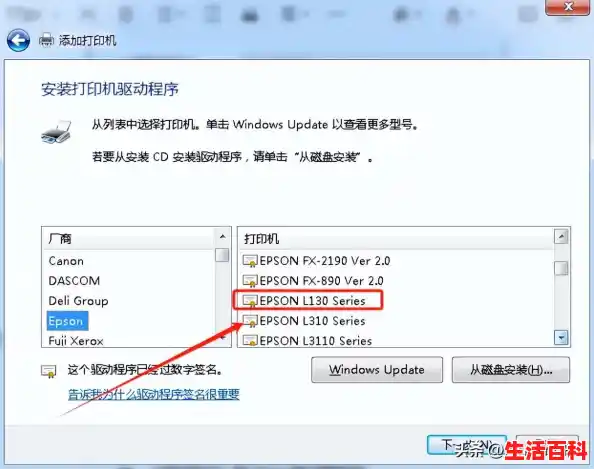
注意事项:高端路由器可能支持远程打印(需公网IP或内网穿透);需定期更新路由器固件以保障功能稳定性。
优点:集中管理,无需主机电脑;部分型号支持远程打印。
缺点:依赖路由器性能;低端路由器可能不支持该功能。
打印机切换器
设置步骤:将多台电脑和打印机通过数据线连接至切换器,通过物理按键手动选择当前使用打印机的设备。
注意事项:同一时间仅支持一台设备打印;数据线长度限制(通常不超过5米);需确保切换器接口类型与设备匹配(如USB、并口)。
优点:成本低,适用于少量设备共享;无需网络配置。
缺点:操作繁琐,扩展性差;依赖物理距离和线材长度。
选择建议:
小型办公室:优先选择网上邻居共享或打印机自带网络功能,兼顾成本与便利性。多设备环境:推荐路由器共享或网络共享器,支持并发打印且管理集中。临时或低频使用:可考虑打印机切换器,但需接受其局限性。移动打印需求:选择支持无线功能的网络共享器或具备Wi-Fi的打印机。